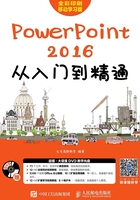
上QQ阅读APP看书,第一时间看更新
1.7 设置段落样式
本节视频教学时间 / 3分钟

设置段落格式包括对对齐方式、缩进及间距与行距等方面的设置。
1.7.1 对齐方式设置
段落对齐方式包括左对齐、右对齐、居中对齐、两端对齐和分散对齐等。在“大学生演讲与口才实用技巧PPT”文稿中,我们将标题设置为居中对齐,正文内容设置为左对齐。
1 单击【居中对齐】按钮
切换到第2张幻灯片,选择标题所在的文本框后,在【段落】选项组中单击【居中对齐】按钮。

2 选择【段落】菜单命令
选择正文内容后,单击鼠标右键,在弹出的快捷菜单中选择【段落】菜单命令,弹出【段落】对话框,在其中设置段落对齐方式为“左对齐”。

提示
使文本左对齐组合键为【Ctrl+L】;居中对齐组合键为【Ctrl+E】;右对齐组合键为【Ctrl+R】。
1.7.2 设置文本段落缩进
段落缩进指的是段落中的行相对于页面左边界或右边界的位置。段落缩进方式主要包括左缩进、右缩进、悬挂缩进和首行缩进等。悬挂缩进是指段落首行的左边界不变,其他各行的左边界相对于页面左边界向右缩进一段距离。首行缩进是指将段落的第一行从左向右缩进一定的距离,首行外的各行都保持不变。
1 选择【段落】菜单命令
选择第1行以及第7行至第10行文本,单击鼠标右键,在弹出的快捷菜单中选择【段落】菜单命令,弹出【段落】对话框,设置段落缩进为“1厘米”,用同样的方法设置其他段落缩进为“1厘米”。

2 选择第2~6行文本
选择第2~6行文本,使用同样的方法将其段落缩进设置为文本之前“2厘米”。
